Вы можете переадресовывать входящие звонки, которые поступают на арендованный виртуальный номер, на различные направления. Одним из таких направлений является SIP-клиент (софтфон для VoIP-звонков на основе протокола SIP).
MicroSIP является одним из продвинутых и бесплатных софтфонов для Windows. Это софтфон приложение даёт возможность с легкостью настроить его используя данные SIP-аккаунта благодаря скромному и функциональному интерфейсу. Для принятия входящих звонков, нужно всего лишь стабильное подключение к интернету. Более того, Вы сможете совершать исходящие вызовы.
Чтобы настроить MicroSIP с нашими SIP данными, Вам нужно сделать следующее:
- В личном кабинете приобретите голосовой виртуальный номер интересующей страны, а после запросите SIP-аккаунт в блоке “КОНФИГУРАЦИЯ SIP”.
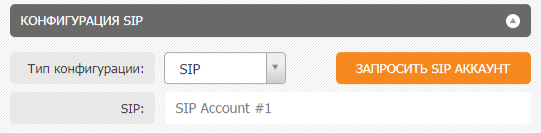
В течении некоторого времени данные SIP-аккаунта появятся в этом блоке. Используя эти данные, возможно авторизоваться в различных SIP-телефонах (софтфонах). - Скачайте и установите последнюю версию MicroSIP по ссылке.
- Запустите программу и откройте меню (кнопка стрелки вниз).
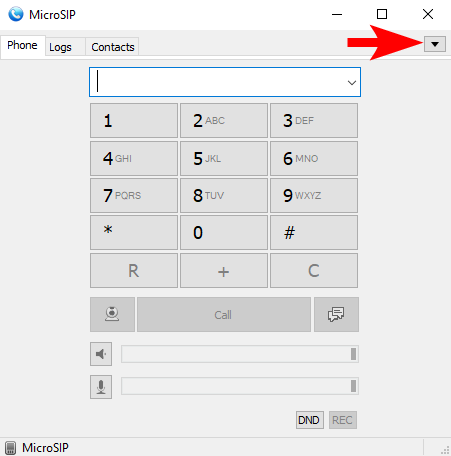
- В меню выберите “Add Account…”.
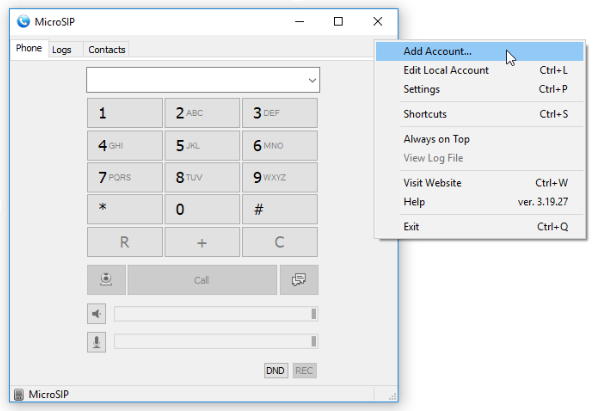
- Заполните нужные поля данными из личного кабинета (блок “КОНФИГУРАЦИЯ SIP”) в открывшемся окне “Account”:
Account Name - может быть любым;
SIP Server, SIP Proxy = host;
Username, Login = username;
Domain = host;
Password = secret.
Всё остальное можно оставить по умолчанию.
Обратите внимание, в данных, которые Вы вводите, не должно быть лишних символов и пробелов.
Нажмите кнопку “Save”.
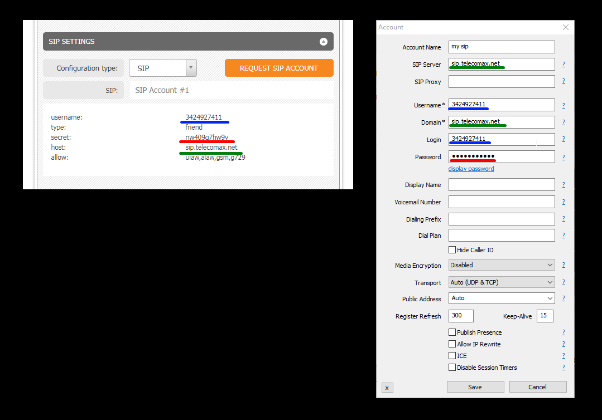
- На этом авторизация в MicroSIP завершена. В левом нижнем углу будет зеленый статус “Online” - это означает, что софтфон настроен корректно и подключен к серверу.
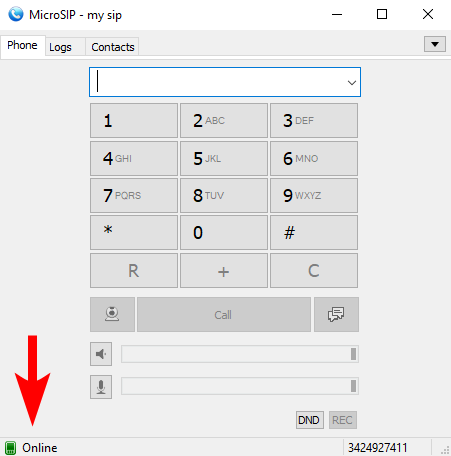
Если статус отличается, попробуйте следующие действия:
— убедитесь в стабильности вашего интернет-соединения;
— провайдеры мобильного интернета могут блокировать хост sip.telecomax.net. Если используете мобильный интернет, попробуйте подключиться к Wi-Fi сети;
— добавьте sip.telecomax.net в исключения в настройках Вашего Wi-Fi роутера.
Вы успешно зарегистрировали SIP-аккаунт в MicroSIP. Наслаждайтесь!